Så här fixar du att League of Legends inte öppnas eller fastnar på laddningsskärmen i Windows
Har du problem med att öppna League of Legends på din Windows-enhet? Klickar du på spelikonen, men ingenting händer, eller fortsätter laddningsskärmen att laddas på obestämd tid? Detta kan vara extremt frustrerande, särskilt om du är på humör för att spela spelet. Varför uppstår detta problem?
I detta avsnitt undersöks de bakomliggande faktorerna som bidrar till att League of Legends inte kan startas, samt en omfattande undersökning av potentiella lösningar för att avhjälpa detta utbredda problem.
Varför vägrar League of Legends att öppnas på Windows-enheter?
Potentiellt finns det flera faktorer som kan ligga bakom att League of Legends inte startar eller stannar kvar under den inledande laddningsfasen när man försöker komma åt League of Legends på sin enhet. Ett antal vanliga förklaringar inkluderar:
Det verkar som att din utrustning inte uppfyller de minimispecifikationer som krävs för att köra League of Legends, ett populärt online multiplayer-spel.
Din enhet har de nödvändiga komponenterna, men den blir upptagen på grund av konkurrerande krav från olika processer.
Det verkar faktiskt som om det kan finnas ett problem med kontot som används för att spela spelet.
Förekomsten av överflödiga filer i katalogerna Logs och Configuration har en negativ inverkan på spelets prestanda.
Brandväggen som är installerad på Windows operativsystem, känd som Windows Defender Firewall, har identifierat League of Legends-klienten som ett potentiellt hot och därefter blockerat dess åtkomst på grund av oro för dess illvilliga natur.
Med tanke på de bakomliggande faktorerna är det absolut nödvändigt att genomföra lämpliga åtgärder för att användaren ska kunna komma åt och njuta av spelet.
När ett visst problem uppstår vid spelstart är det lämpligt att söka efter lösningar som är skräddarsydda för just det problemet. Med tanke på att varje fel har sin egen unika lösning är det inte säkert att alla fel kan åtgärdas genom att bara använda de felsökningssteg som anges här.
10 sätt att fixa League of Legends om det fastnar på laddningsskärmen
Om LoL inte fungerar på din gadget, överväga att logga in på ett alternativt konto, avsluta alla spelprocesser och starta om programmet, rensa konfigurations- och loggfilerna, upphöra med operationer som förbrukar betydande resurser och lägga till programmet i undantagslistan i Windows Defender. Om dessa steg inte löser problemet kan det hända att du måste återställa programvaran.
Nedan hittar du en uppsättning riktlinjer som beskriver processen för att genomföra de ovannämnda ändringarna.
Tillämpa preliminära kontroller
Det rekommenderas att ta itu med eventuella problem genom att genomföra de ovan nämnda initiala justeringarna, vilket potentiellt kan rätta till problemet omedelbart.
För att köra League of Legends med administrativa behörigheter måste du välja alternativet “Kör som administratör” genom att klicka på spelfilen och välja det här alternativet från snabbmenyn som visas när du högerklickar på den.
⭐ Kontrollera de lägsta och rekommenderade spelkraven från League of Legends webbplats och jämför dem med din enhets specifikationer. Om din hårdvara inte uppfyller kraven måste den uppgraderas.
För att fastställa om problemet är kontospecifikt rekommenderar vi att du skapar ett nytt konto och använder det för inloggning. Om inga komplikationer uppstår under denna process och spelet laddas sömlöst, skulle det tyda på att problemet härrör från ditt ursprungliga konto. I fortsättningen kan det därför vara klokt att förlita sig på det nya kontot.
Det rekommenderas att stänga av alla ytterligare videospel som för närvarande spelas samtidigt tillsammans med League of Legends, särskilt de som använder samma spelapplikation. Genom att göra detta bör det hjälpa till att förhindra potentiella konflikter från att uppstå som ett resultat av sådan störning.
Även om det är mindre troligt, kan användning av en daterad grafisk drivrutin leda till det aktuella problemet. För att undvika detta bör du se till att regelbundet uppdatera din grafiska drivrutin i operativsystemet Microsoft Windows.
Om ovan nämnda förbättringar inte ger tillfredsställande resultat, kan det vara klokt att fortsätta med att implementera återstoden av de föreslagna korrigeringarna.
Vänta ut det

Ibland kan initieringen av League of Legends ta längre tid än normalt när ens datorutrustning inte uppfyller de nödvändiga specifikationerna. Detta kan resultera i en fördröjning under den inledande laddningsprocessen. I sådana fall rekommenderas tålamod eftersom spelet helt enkelt kan kräva ytterligare tid för sin initialisering.
Om skärmen står stilla under en längre tid är det sannolikt ett tecken på ett problem som inte är relaterat till de tidigare nämnda stegen. Fortsätt i sådana fall med att genomföra de ytterligare felsökningsåtgärder som ännu inte har testats.
Kontrollera din internetanslutning
League of Legends är ett spel som kräver tillgång till en nätverksserver för att spelarna ska kunna delta i flerspelarläget. För att kunna spela spelet är det nödvändigt att ens enhet har en stabil internetanslutning. Alla avbrott i denna anslutning kan orsaka problem med spelets start eller prestanda. Det är viktigt att se till att ens enhet förblir ansluten till internet när man spelar League of Legends.
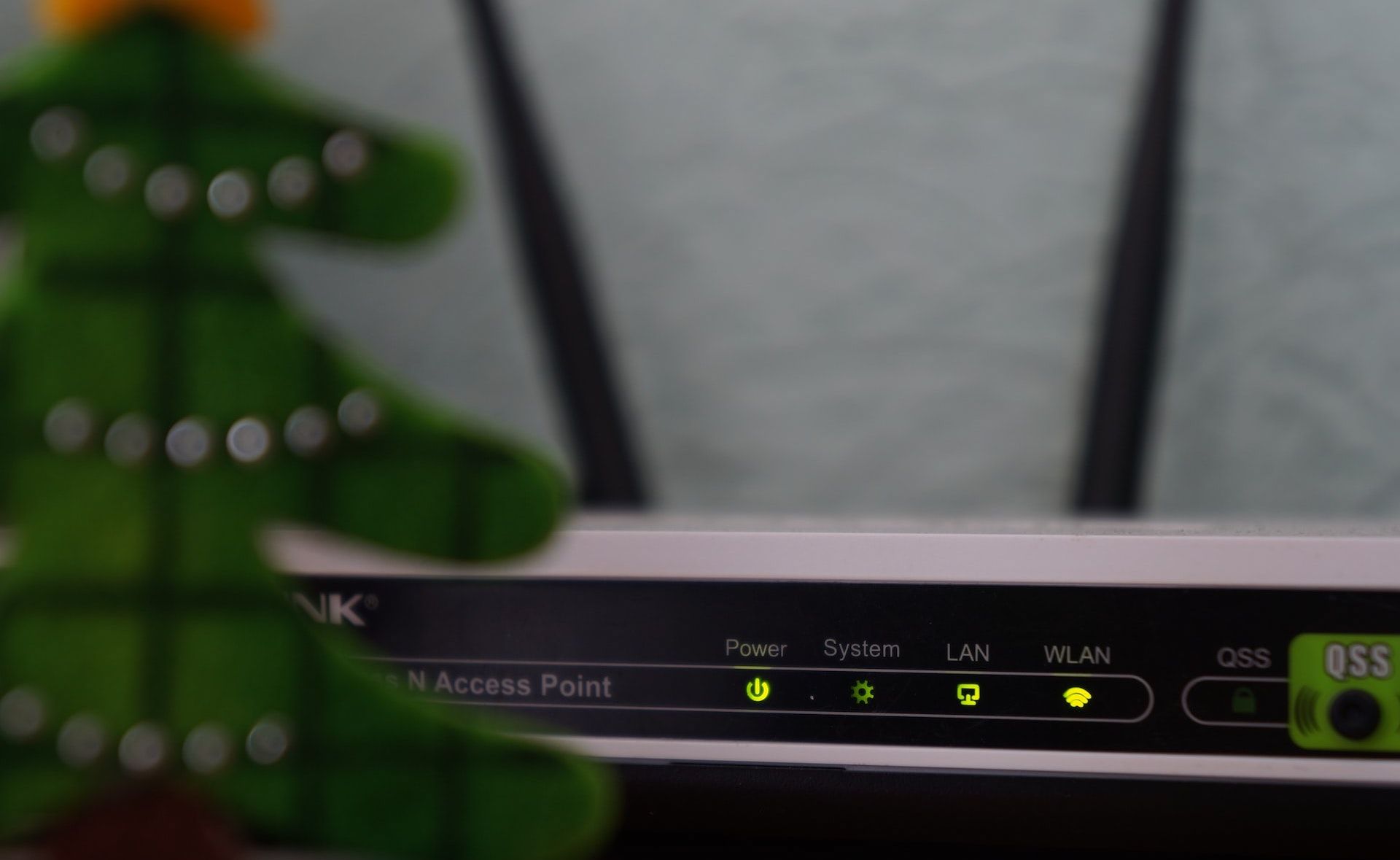
När en enhet är ansluten måste en utvärdering av dess internetanslutning utföras för att säkerställa dess tillförlitlighet. Om länken visar sig vara instabil eller opålitlig bör åtgärder omedelbart vidtas för att återställa stabilitet och säkerhet i nätverket.
Disable Cheat Software
League of Legends förbjuder strikt alla former av fusk eller hackning i spelet, eftersom sådana handlingar är skadliga för integriteten i spelupplevelsen för alla spelare. Försök att modifiera spelfiler eller använda fuskprogram för att få en orättvis fördel kan resultera i permanent avstängning från spelet. Om en spelare befinns skyldig till att ha använt sådana metoder kan han eller hon få problem med att få spelet att fungera korrekt, t.ex. att det inte går att ladda eller att man fastnar på laddningsskärmen.
Kontrollera att inga externa hjälpmedel för fusk används och återställ alla icke-godkända ändringar som gjorts i spelets konfigurationsfiler och som kan ge en oförtjänt fördel.
Starta om spelet efter att ha stängt Riot- och LoL-processerna
För att åtgärda eventuella problem med att League of Legends-spelet inte öppnas, följ dessa steg för att stänga alla pågående processer relaterade till Riot eller League of Legends i Aktivitetshanteraren. Denna försiktighetsåtgärd bör hjälpa till att lindra eventuella tillfälliga fel som kan hindra spelet från att starta korrekt. För att komma åt Aktivitetshanteraren högerklickar du helt enkelt på aktivitetsfältet och väljer “Aktivitetshanteraren” i menyn som visas. Därifrån letar du upp och avslutar alla relevanta processer som är kopplade till Riot Games eller League of Legends innan du försöker öppna spelet igen.
För att komma åt Enhetshanteraren via programmet Aktivitetshanteraren på ett Windows-operativsystem måste du utföra följande steg:1. Gör en sökning efter “Aktivitetshanteraren” i Windows sökfält genom att skriva in frågesträngen.2. När du hittar resultatet klickar du på det för att starta programmet.3. Navigera till avsnittet Enhetshanteraren med de tillgängliga flikar eller navigeringsalternativ som finns i programmet i Aktivitetshanteraren.
⭐Hitta alla Riot- och LoL-processer.
⭐ För att avsluta varje process, högerklicka på den och klicka på Avsluta uppgift . 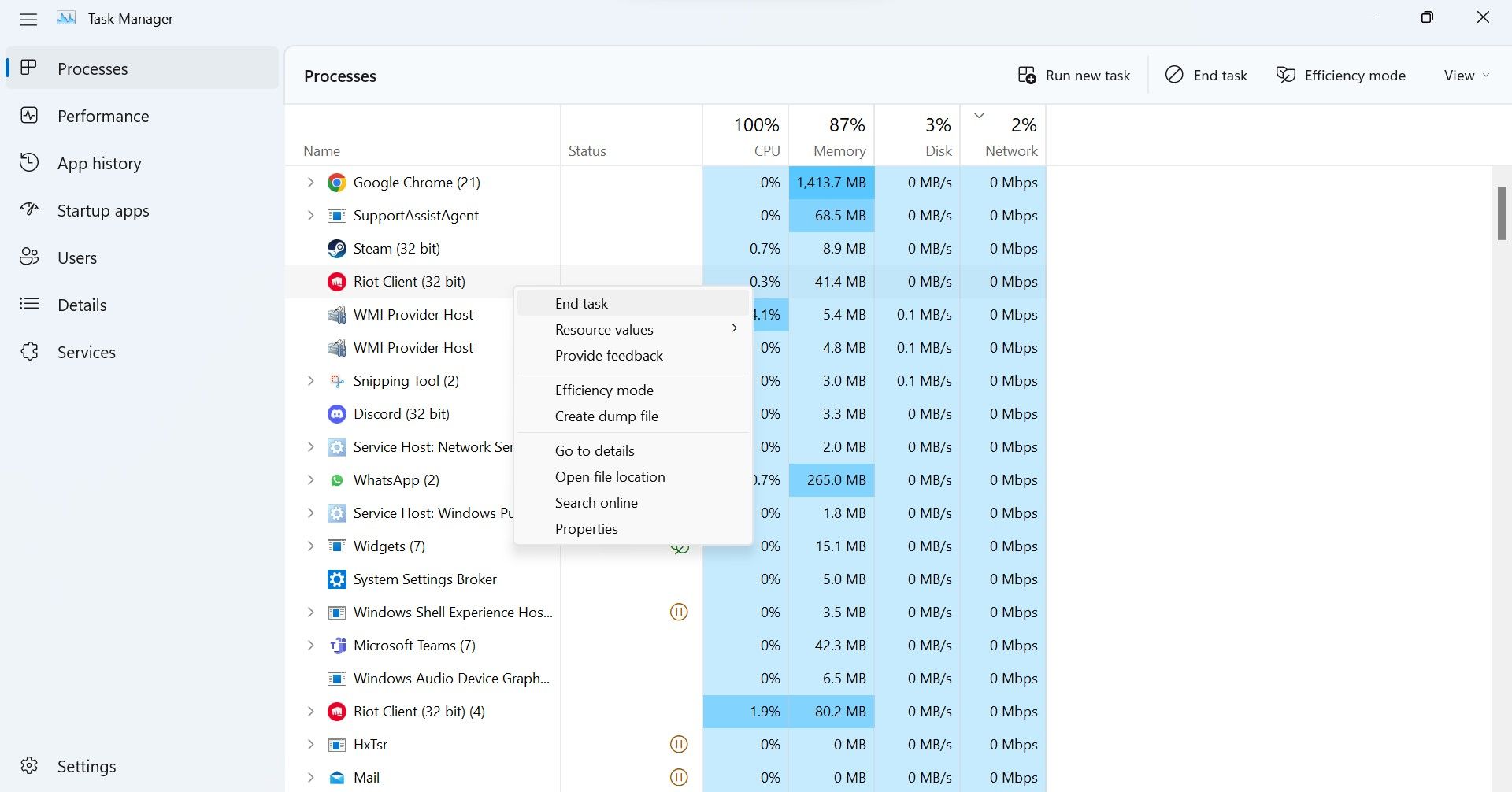
Frigör systemresurser
League of Legends är ett beräkningsintensivt spel som kräver avsevärd processorkapacitet för att fungera optimalt. För att förhindra prestandaproblem och säkerställa ett smidigt spelande är det viktigt att kontrollera om datorns hårdvara uppfyller de angivna kraven.
För att fastställa om detta problem beror på otillräckliga systemresurser, se Aktivitetshanteraren där du kan se hur CPU, GPU och RAM utnyttjas. En konsekvent förbrukningsgrad på 100% indikerar en betydande belastning på enhetens kapacitet, vilket tyder på att de nödvändiga resurserna inte tillhandahålls för att programmet ska kunna köras effektivt.
Om det är nödvändigt måste du avsluta alla beräkningskrävande processer som för närvarande körs i samband med spelet. Detta kommer att frigöra en större mängd systemresurser, vilket möjliggör en sömlös drift av League of Legends.
Radera mapparna Config och Logs
Mapparna Logs och Config i spelets katalog innehåller data som rör felmeddelanden respektive systemkonfigurationer. Dessa filer kan eventuellt störa applikationens funktion och måste därför tas bort enligt föreskrifterna.
Det finns ingen anledning till oro, eftersom det är tillåtet att radera dem med förtroende eftersom Riot Games har införlivat en mekanism som möjliggör återskapande av sådana filer vid återaktivering av applikationen. Följ detta protokoll för att utplåna dem:
⭐Öppen filutforskare.
⭐ Navigera till spelets installationsmapp. Om du inte ändrade standardplatsen under installationen hittar du spelet här:
C:\Riot Games\League of Legends
⭐HittaLogg-ochKonfigurationsmapparna.
⭐ Om du vill radera dessa mappar högerklickar du bara på dem och väljer Radera . 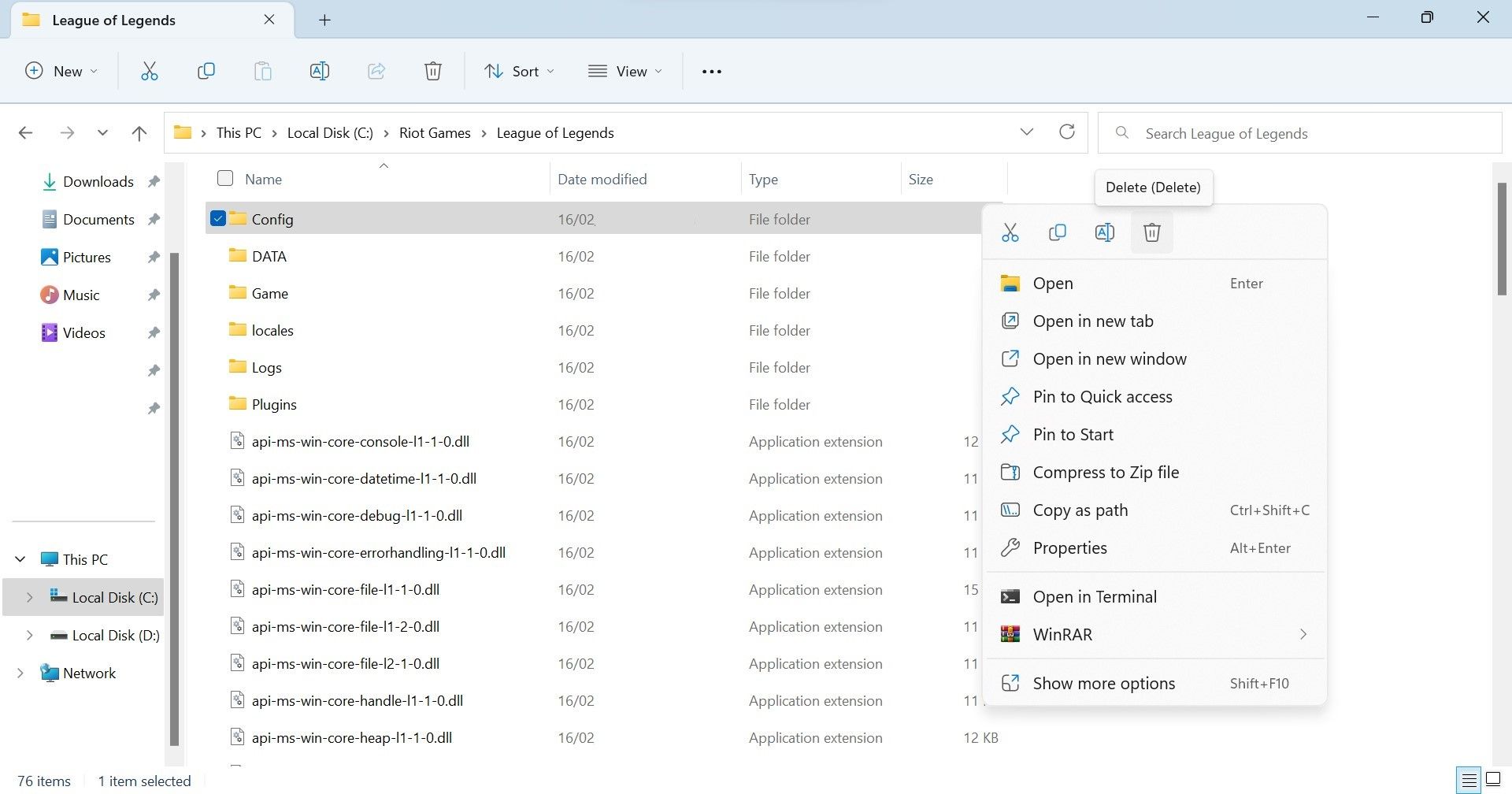
Inaktivera alla aktiva överlägg i spelet
När du deltar i ett spel av League of Legends rekommenderas det att alla överlägg i spelet, inklusive Discord-overlay, inaktiveras innan du börjar spela. Denna försiktighetsåtgärd kan hjälpa till att förhindra den olyckliga händelsen att spelet fastnar på laddningsskärmen på grund av störningar från en overlay. För att avaktivera Discord overlay specifikt, följ nedanstående instruktioner:
Klicka på kugghjulsikonen längst ner till höger på skärmen, som representerar alternativet “Användarinställningar”.
Öppna alternativet “Game Overlay” som finns i menypanelen till vänster på skärmen.
⭐ Stäng av vippan bredvid Aktivera överlagring i spelet . 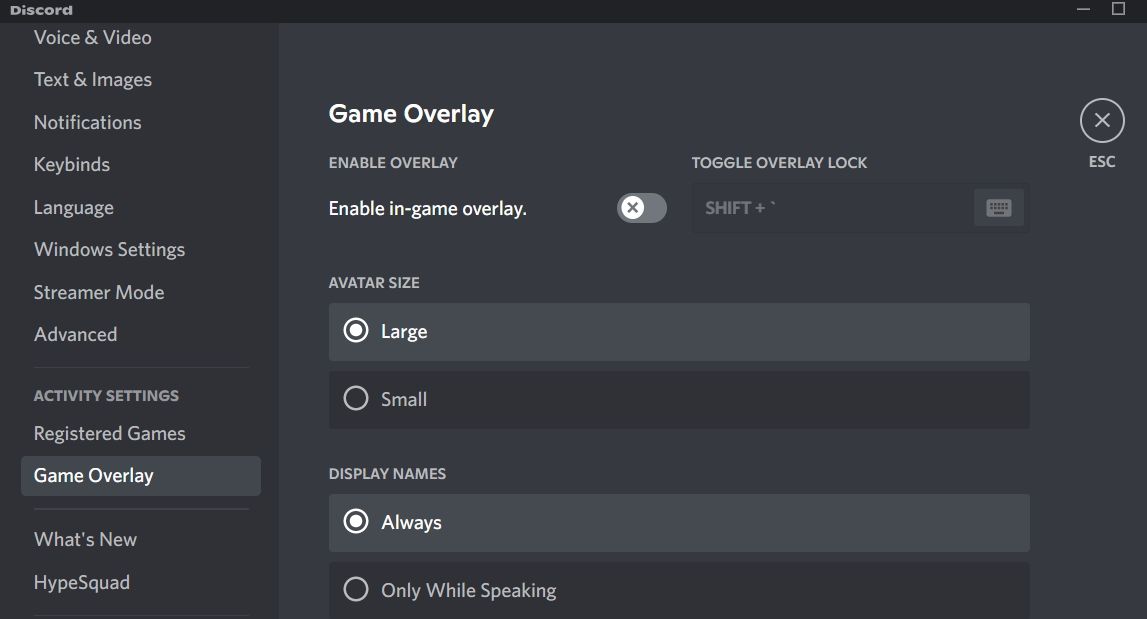
För att inaktivera överlägget för specifika spel, till exempel League of Legends, snarare än att inaktivera det helt för alla spel, fortsätt med följande instruktioner:
Klicka på den kugghjulsformade ikonen längst ner till höger på skärmen, som representerar Användarinställningar.
Läs igenom avsnittet “Registrerade spel”, som finns i den vänstra navigeringsmenyn på ditt kontos instrumentpanel.
⭐ Klicka på bildskärmsikonen bredvid League of Legends. 
Du har möjlighet att inaktivera ytterligare överlägg genom att gå till applikationens inställningar och navigera till lämpligt avsnitt där du hittar ett alternativ för att inaktivera överlägget i fråga.
Vitlista League of Legends från Windows Defender-brandväggen
Om League of Legends-spelet öppnas kort och sedan stängs av, är det möjligt att Windows Defender-brandväggen hindrar dess funktion. För att bekräfta eller avfärda denna hypotes kan du behöva lägga till ett undantag för League of Legends i dina Windows Defender-brandväggsinställningar. Denna process kan åstadkommas genom att använda vår omfattande handledning om hur du gör det möjligt för applikationer att passera genom Windows-brandväggen.
Om du använder ett externt antivirusprogram som du misstänker kan hindra spelet från att fungera, är det lämpligt att antingen inaktivera det eller lägga till spelfilerna i listan över godkända program.
Installera om League of Legends
Om de ovan nämnda felsökningsstegen inte leder till någon lösning och spelet inte startar, måste den aktuella installationen tas bort helt innan en ny installation kan påbörjas. För att påbörja denna process, ta bort alla befintliga installationer med hjälp av en avinstallationsprocedur. När du har gjort dig av med den tidigare versionen kan du ladda ner spelet igen från dess legitima källa och installera det i enlighet med den ursprungliga metoden som användes under den ursprungliga installationen.
Gå tillbaka till att spela League of Legends på Windows
I de fall League of Legends inte startar kan det uppstå en känsla av upprördhet. Förutsatt att datorn uppfyller de nödvändiga tekniska kraven och att inga särskilda felmeddelanden visas, bör de föreslagna lösningarna åtgärda problemet och möjliggöra åtkomst till spelet.Om dessa åtgärder inte lyckas rekommenderar vi att du avinstallerar och sedan installerar om programvaran.